YouTube再生できない原因
YouTubeを利用中に再生できない問題が発生することがあります。この問題にはいくつかの原因が考えられますが、主にインターネット接続の問題、デバイスの互換性、ブラウザの設定やキャッシュ、アプリの不具合が関連しています。
まず、インターネット接続の問題は最も一般的な原因の一つです。接続が不安定であったり、速度が遅かったりすると、動画の再生ができないことがあります。Wi-Fiルーターの再起動や、接続状況の確認を行うことが重要です。
次に、デバイスの互換性も重要な要素です。古いデバイスや、対応していないOSではYouTubeの最新機能が利用できないことがあります。最新のソフトウェアやアプリへのアップデートを確認することが推奨されます。
ブラウザの設定やキャッシュも再生問題に影響を与えます。特にキャッシュが溜まりすぎると、動画の読み込みに支障をきたすことがあります。定期的にキャッシュをクリアすることや、ブラウザを変更してみることも効果的です。
最後に、アプリの不具合も考えられます。アプリが正常に動作しない場合、再インストールを試みることが有効です。このように、YouTubeが再生できない原因は多岐にわたりますが、各要因を確認し対処することで問題解決が図れます。
基本的なトラブルシューティング
YouTubeが再生できない場合、まず確認すべきはインターネット接続です。接続が不安定な場合や切断されていると、動画の再生に影響を与えます。Wi-Fiルーターやモデムの再起動を試みて、接続状況を確認することが重要です。
また、他のデバイスでインターネットが正常に機能しているかどうかもチェックしましょう。
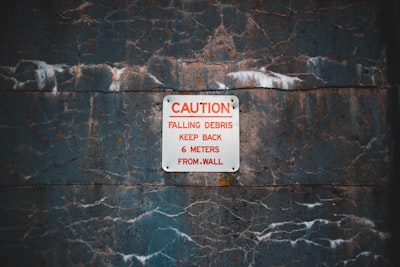
次に、使用しているブラウザやアプリの更新を行ってください。古いバージョンのアプリやブラウザでは、YouTubeの最新の機能やセキュリティがサポートされていないことがあります。
公式サイトやアプリストアで最新バージョンにアップデートすることで、問題が解決することがあります。
デバイスの再起動も効果的なトラブルシューティング手段です。再起動することで、システムの一時的な不具合が解消され、YouTubeの再生が正常に戻ることがあります。
最後に、キャッシュとクッキーのクリアを行うことをおすすめします。ブラウザやアプリに残った古いデータが原因で、再生エラーが発生する場合があります。設定メニューからキャッシュとクッキーを削除することで、よりスムーズに動画を視聴できるようになります。
以上の基本的なトラブルシューティングを試すことで、YouTubeが再生できない問題が解決する可能性が高まります。これらの手順を実行しても問題が続く場合は、さらなるサポートを検討することをお勧めします。
デバイス別の対処法
YouTubeが再生できない場合、デバイスごとに異なる対処法があります。ここでは、PC、スマートフォンやタブレット、テレビやゲーム機それぞれの対処法について説明します。
PCでの対処法
PCでYouTubeが再生できない場合、まずはブラウザのキャッシュをクリアすることを試みてください。キャッシュが原因で動画が正常に読み込まれないことがあります。次に、ブラウザの拡張機能が影響を及ぼしている可能性があるため、拡張機能を無効にしてみると良いでしょう。
また、ブラウザが最新のバージョンにアップデートされているか確認し、必要に応じて更新してください。さらに、インターネット接続が安定しているか確認することも重要です。
接続が不安定な場合は、ルーターの再起動を試みてください。
スマートフォンやタブレットでの対処法
スマートフォンやタブレットでYouTubeが再生できない場合、まずはアプリのキャッシュをクリアすることが効果的です。設定メニューからアプリ管理を開き、YouTubeアプリのキャッシュを削除してください。
次に、アプリが最新のバージョンであるか確認し、必要であれば更新してください。さらに、デバイスのインターネット接続状況を確認し、Wi-Fiやモバイルデータ通信が正常に機能しているか確認することも大切です。
テレビやゲーム機での対処法
テレビやゲーム機でYouTubeが再生できない場合は、まずはデバイスのソフトウェアが最新の状態であるか確認してください。ソフトウェアが古い場合、アプリが正常に動作しないことがあります。
次に、YouTubeアプリを一度アンインストールし、再インストールしてみると良いでしょう。これにより、アプリの不具合が解消されることがあります。また、インターネット接続が安定しているかも確認してください。
無線接続の場合は、信号が弱い場所にいる可能性があります。
これらの対処法を試すことで、YouTubeが再生できない問題を解決できる可能性が高くなります。デバイスに応じた方法を選んで対処してみてください。
YouTubeの設定確認
YouTubeを利用している際に再生できない問題に直面することがあります。この場合、まずはアカウント設定を確認することが重要です。アカウントの設定が正しく行われていないと、動画が再生されない原因になることがあります。
特に、プライバシー設定や年齢制限の設定が影響を及ぼすことがあります。これらの設定を見直し、適切な状態になっているか確認しましょう。設定が不適切な場合は、動画の視聴が制限されることがあります。
次に、再生履歴や視聴制限のチェックも重要です。これにより、過去に視聴した内容や制限がかかっている動画を把握できます。特に、視聴制限が設定されている場合は、その内容を確認し、必要に応じて変更することをお勧めします。
また、地域制限の有無も再生できない原因の一つです。一部の動画は、特定の地域でのみ視聴可能な場合があります。このため、地域設定やVPNの使用を見直し、適切な設定であるか確認することが必要です。
これらの設定を確認することで、YouTubeでの再生問題を解決する手助けとなります。問題が解決しない場合は、他の要因も考慮し、さらなる調査が必要です。
サポートを利用する方法
YouTubeが再生できない場合、困ったときにはサポートを利用することが重要です。まずは公式ヘルプセンターを訪れることをお勧めします。ここでは、よくある問題や解決策が詳しく説明されており、具体的なトラブルシューティング手順を見つけることができます。
特に、アカウント設定や動画の再生に関する情報が豊富です。
次に、フォーラムやコミュニティを活用する方法もあります。多くのユーザーが同じような問題に直面しているため、他の人の体験や解決策を参考にすることができます。これらのプラットフォームでは、質問を投稿することもでき、迅速に回答を得ることが期待できます。
さらに、公式のカスタマーサポートに直接問い合わせることも一つの手段です。複雑な問題や特定の状況に関するサポートが必要な場合、専門のサポートチームに連絡することで、より具体的なアドバイスや解決策を得ることができます。
YouTubeが再生できないときは、これらのサポート手段を活用することで、問題解決に向けた一歩を踏み出すことができるでしょう。公式ヘルプセンターやコミュニティの利用、カスタマーサポートへの問い合わせを通じて、安心して動画を楽しむ環境を取り戻しましょう。
まとめ
YouTubeが再生できない問題は、さまざまな原因によって引き起こされることがあります。これには、インターネット接続の不具合、ブラウザやアプリの不具合、デバイスの設定ミスなどが含まれます。
このような問題を理解することで、効果的な対処法を見つけ出すことができます。
まず、基本的な対処法を試みることが重要です。例えば、インターネット接続を確認したり、ブラウザやアプリを最新の状態に更新することが推奨されます。また、キャッシュやクッキーのクリアも効果的な手段です。
これらの簡単なステップを実行することで、多くの場合、再生できない問題を解決することができます。
それでも問題が解決しない場合は、専門的なサポートを活用することを検討しましょう。技術的なトラブルシューティングを行う専門家や、公式のサポートサイトを利用することで、より具体的な解決策を得ることができます。
自分自身での解決が難しい場合、適切なサポートを受けることが問題解決への近道となります。
YouTube再生できない問題は多様な原因があるため、冷静に対処していくことが大切です。基本的な対処法を試し、それでも解決しない場合は専門的なサポートを利用することで、快適な視聴体験を取り戻しましょう。
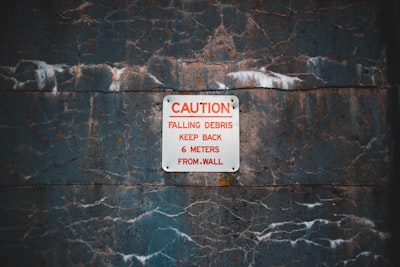
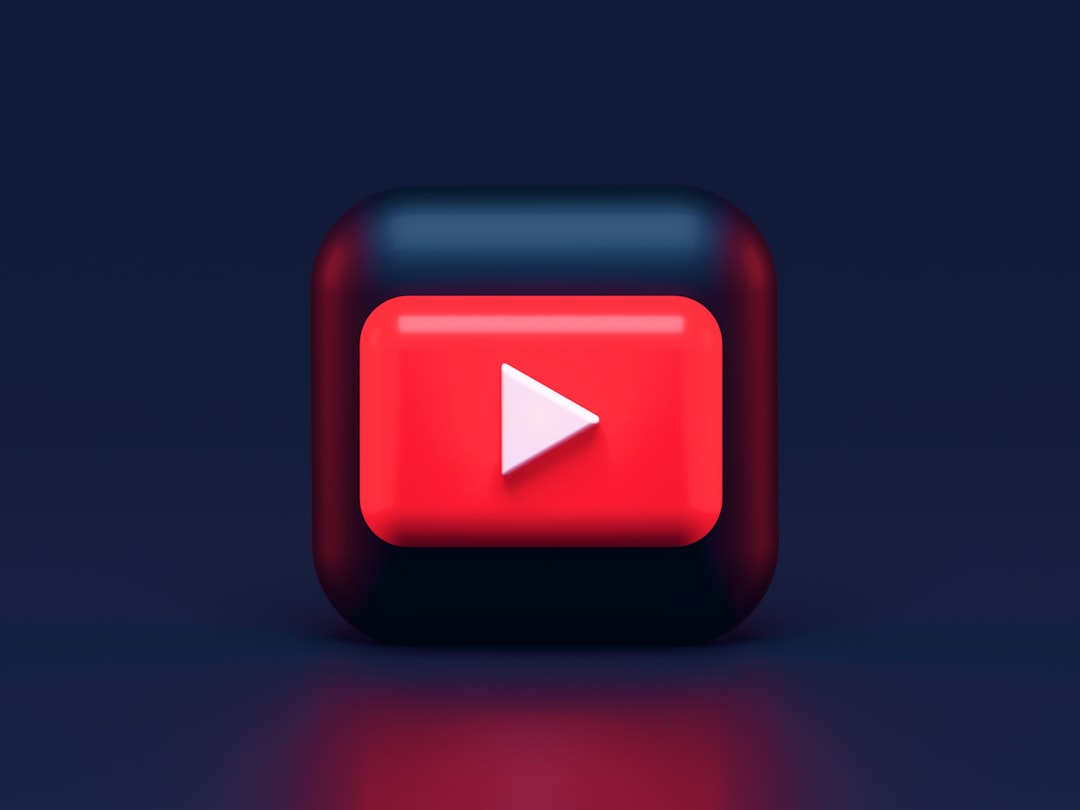
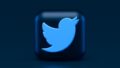
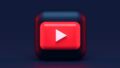
コメント